"Desktop" er et område på skærmen, som brugeren ser, når operativsystemet starter. Det er fra skrivebordet, at ethvert arbejde på computeren begynder. Dette område har sit eget udseende: i hoveddelen af skærmen ser brugeren komponenter som "Denne computer", "Papirkurv", i den nederste del er der "Aktivitetslinje" og "Start" -knappen. Du kan tilpasse Start-menulinjen efter eget valg, for eksempel placere den et andet sted eller bare skjule den.
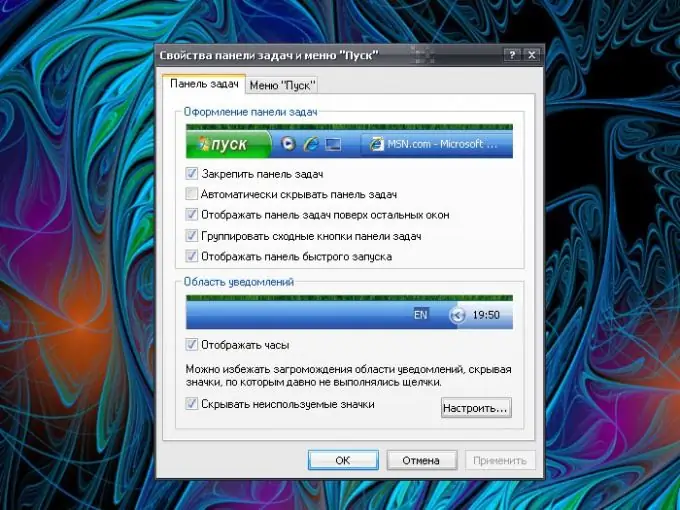
Instruktioner
Trin 1
For at sænke startmenuen, skjules proceslinjen med andre ord, kalder proceslinjens egenskaber og startmenuen. For at gøre dette skal du åbne Kontrolpanel gennem Start-menuen. I kategorien "Udseende og temaer" skal du klikke på ikonet "Proceslinje og startmenu" med venstre museknap - den ønskede dialogboks åbnes. Dette vindue kan kaldes på en anden måde: højreklik på "Proceslinjen", vælg "Egenskaber" i rullemenuen.
Trin 2
Gå til fanen "Proceslinje" i vinduet, der åbnes. I afsnittet "Design proceslinjen" skal du indstille markøren overfor linjen "Skjul proceslinjen automatisk". I diagramfeltet vil du se, at der ikke vises noget i stedet for miniaturebilledet på proceslinjen. Klik på knappen "Anvend" og luk "Egenskaber for proceslinjen og startmenuen" ved at klikke på OK-knappen eller på X-ikonet i øverste højre hjørne af vinduet.
Trin 3
Med disse indstillinger vil "Aktivitetslinje" med menuen "Start" skjule sig bag skærmområdet hele tiden, indtil du flytter musemarkøren til den nederste kant af skærmen eller trykker på Windows-tasten (flag-tasten) på tastaturet. For at vende tilbage til startmenuen til den forrige skærm skal du gentage trinene ovenfor og fjerne markeringen i afkrydsningsfeltet Auto Hide Taskbar. Anvend de nye indstillinger.
Trin 4
For at placere "Proceslinjen" på en hvilken som helst kant af skærmen skal du højreklikke på panelet og fjerne markøren fra linjen "Dock proceslinjen" i rullemenuen. Placer musemarkøren på panelet, og hold den venstre museknap nede, og flyt "Proceslinjen" til kanten af skærmen, der passer dig bedst. Ring til rullemenuen på panelet igen, og sæt markøren på linjen "Dock proceslinjen".







